Klanten in rekening brengen vanaf de Bestellingen-pagina
5 min
In dit artikel
- Betaling via een betaallink
- Betaling via kaartlezer
- Betaling door handmatig een creditcard in te voeren
- Betaling met een factuur
- Handmatig een betaling voor later autoriseren
Breng klanten rechtsreeks vanuit het Bestellingen-tabblad op het dashboard van je website kosten in rekening voor onbetaalde bestellingen. Je kunt een betaallink sturen, het bedrag in rekening brengen met een kaartlezer, de creditcard van je klant handmatig invoeren, een factuur sturen met het verzoek tot betaling, of een betaling voor later autoriseren.
Betaling via een betaallink
Stuur klanten een betaallink waarop ze kunnen klikken om een veilige online betaling uit te voeren. Je kunt de link kopiëren en delen met de klant, de link rechtstreeks naar hun e-mailadres sturen of een QR-code genereren die je kunt afdrukken of downloaden. Om je link professioneler te maken, voeg je je bedrijfslogo toe en pas je de 'Nu betalen'-knop aan.
Om een betaallink toe te voegen:
- Selecteer de bestelling waarvoor je de betaling wilt innen.
- Klik op Betaling innen.
- Selecteer Betaallink toevoegen.
- (Als Wix Fooien is ingeschakeld tijdens het afrekenen) Selecteer een bedrag voor fooien en selecteer Fooi toevoegen en doorgaan, of Doorgaan zonder fooi.
Tip: Lees meer over het toevoegen en instellen van Wix Fooien. - Voer de naam van de link in.
- Voer in het Prijs-veld het bedrag in dat je in rekening wilt brengen.
- (Optioneel) Voeg een beschrijving toe voor je betaallink.
- (Optioneel) Klik op Instellingen openen:
- : Schakel de schakelaar in en selecteer een datum om te bepalen hoe lang de betaallink actief is. Je betaallink toont de vervaldatum.
- Klik op Betaallink maken.
- Deel de link met je klant door de link te kopiëren, via e-mail te verzenden of een downloadbare QR-code te genereren.
Let op: Je ontvangt een melding wanneer je de betaling ontvangt. - Klik op Klaar.
Lees meer over het maken en beheren van betaallinks.
Betaling via kaartlezer
Belangrijk:
- De Wix POS Go-kaartlezer is momenteel alleen beschikbaar in de VS en Canada.
- De desktop-kaartlezer is momenteel niet langer te koop. Als alternatief kun je onze Wix POS Go-kaartlezer kopen in onze Wix POS-winkel.
Je kunt klanten die je persoonlijk bezoeken, een bedrag in rekening brengen met behulp van een van onze WiFi-kaartlezers: de Wix POS Go of de desktop-kaartlezer. Om deze betaalmethode te gebruiken, moet je een apparaat kopen, Wix Payments koppelen, Wix POS als betaalmethode activeren en je kaartlezer koppelen (in het Engels).
Om een betaling vanaf het Bestellingen-tabblad te innen met een kaartlezer, klik je op Betaling innen, selecteer je In rekening brengen met kaartlezer en laat je je klant tikken, swipen of hun credit of debitcard plaatsen.
Om op te laden met een kaartlezer:
- Selecteer de bestelling waarvoor je de betaling wilt innen.
- Klik op Betaling innen.
- Selecteer Betaling via kaartlezer.
- (Als Wix Fooien is ingeschakeld tijdens het afrekenen) Selecteer een bedrag voor fooien en selecteer Fooi toevoegen en doorgaan, of Doorgaan zonder fooi.
Tip: Lees meer over het toevoegen en instellen van Wix Fooien. - Vraag de klant om te tikken of de kaart op de kaartlezer te plaatsen.

Betaling door handmatig een creditcard in te voeren
Belangrijk:
Handmatige kaartinvoer is alleen beschikbaar als je een betaalprovider gebruikt die deze betaalmethode ondersteunt.
Je kunt betaling voor een onbetaalde bestelling accepteren door zelf de kaartgegevens van je klant in te voeren. Je hebt de mogelijkheid om een volledige of gedeeltelijke betaling te accepteren.
Om in rekening te brengen door handmatig een creditcard in te voeren:
- Selecteer de bestelling waarvoor je de betaling wilt innen.
- Klik op Betaling innen.
- Selecteer Kaartgegevens handmatig.
- (Als Wix Fooien is ingeschakeld tijdens het afrekenen) Selecteer een bedrag voor fooien en selecteer Fooi toevoegen en doorgaan, of Doorgaan zonder fooi.
Tip: Lees meer over het toevoegen en instellen van Wix Fooien. - (Optioneel) Schakel het Een aangepast bedrag in rekening brengen-selectievakje in en voer een bedrag in om een gedeeltelijke betaling te accepteren.
- Voer de kaartgegevens van je klant in.
- Klik op In rekening brengen.
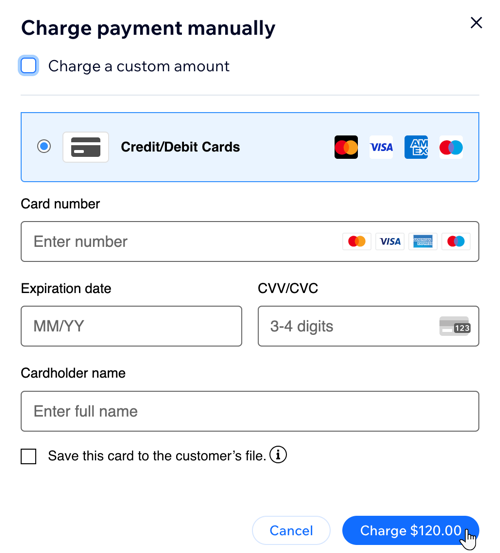
Let op:
Je kunt de kaart van een klant (met hun toestemming) opslaan in je bestand, terwijl je handmatig creditcardgegevens invoert en deze vervolgens gebruikt om toekomstige bestellingen in rekening te brengen. Lees meer over het opslaan en in rekening brengen van kaarten van klanten.
Betaling met een factuur
Sommige klanten, vooral organisaties, hebben een factuur nodig voordat ze je kunnen betalen. Je kunt een factuur maken met een betalingsverzoek voor een onbetaalde bestelling.
Tip:
Voordat je je eerste factuur verstuurt, moet je facturering instellen door je bedrijfslogo en bedrijfsgegevens toe te voegen.
Om in rekening te brengen met een factuur:
- Selecteer de bestelling waarvoor je de betaling wilt innen.
- Klik op Betaling innen.
- Selecteer Met factuur in rekening brengen.
- (Als Wix Fooien is ingeschakeld tijdens het afrekenen) Selecteer een bedrag voor fooien en selecteer Fooi toevoegen en doorgaan, of Doorgaan zonder fooi.
Tip: Lees meer over het toevoegen en instellen van Wix Fooien. - Klik op Factuur opmaken.
Nadat je een factuur hebt gemaakt, kun je deze delen door op Verzenden via e-mail te klikken of je kunt op Meer acties klikken om je factuur af te drukken of via een link te delen.
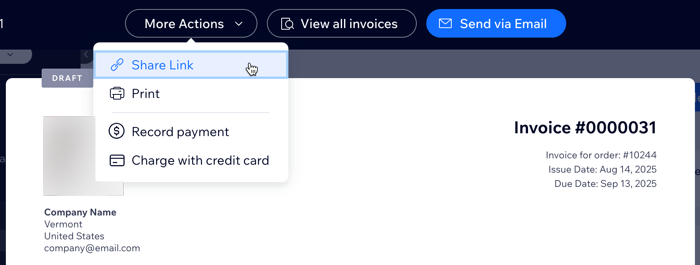
Wanneer je klant op een factuurlink klikt, zien ze een Factuur betalen-knop waarmee ze online een bestelling kunnen betalen met een van je betaalmethoden.

Handmatig een betaling voor later autoriseren
Belangrijk:
- Deze functie is beschikbaar voor verkopers die Wix Payments hebben gekoppeld als betaalprovider.
- Dit artikel is relevant voor Wix Stores, Wix Bookings, Wix Restaurants Orders (Nieuw) en Wix Donations en wordt momenteel beschikbaar gemaakt voor Wix Abonnementen.
Autoriseer de betaling voor elke onbetaalde of gedeeltelijk betaalde bestelling om ervoor te zorgen dat je klant de middelen heeft om de kosten te dekken. Wanneer je dat doet, wordt de betaling goedgekeurd door de betaalmethode van de klant en wordt het bedrag op hun rekening aangehouden, indien nodig om klaar te zijn om te betalen.
Voordat het aanhouden van de betaling voor 7 dagen afloopt, kun je de betaling vastleggen of annuleren.
Om een betaling handmatig te autoriseren:
- Selecteer de bestelling waarvoor je de betaling wilt innen.
- Klik op Betaling innen.
- Selecteer Een betaling autoriseren.
- Voer het bedrag in dat je wilt autoriseren.
Let op: Dit kan minder zijn dan het totaal van de bestelling. - Schakel Automatisch vastleggen voordat de autorisatieperiode afloopt in of uit:
- Geselecteerd: De betaling wordt aan het einde van de periode van 7 dagen automatisch naar je verzonden, als je voor die tijd nog geen actie hebt ondernomen.
- Gedeselecteerd: De betaling wordt automatisch geannuleerd aan het einde van de periode van 7 dagen. Dit betekent dat de inhouding op de betaling wordt opgeheven van de rekening van je klant, als je geen actie hebt ondernomen.
- Voer de kaartgegevens van de klant in.
- (Optioneel) Schakel, met medeweten en goedkeuring van de klant, het Deze kaart opslaan in het bestand van de klant-selectievakje in. Lees meer over het opslaan en in rekening brengen van creditcards van klanten.
- Klik op Autoriseren.
Lees meer over het later handmatig autoriseren van een betaling en het vastleggen van tegoeden.

